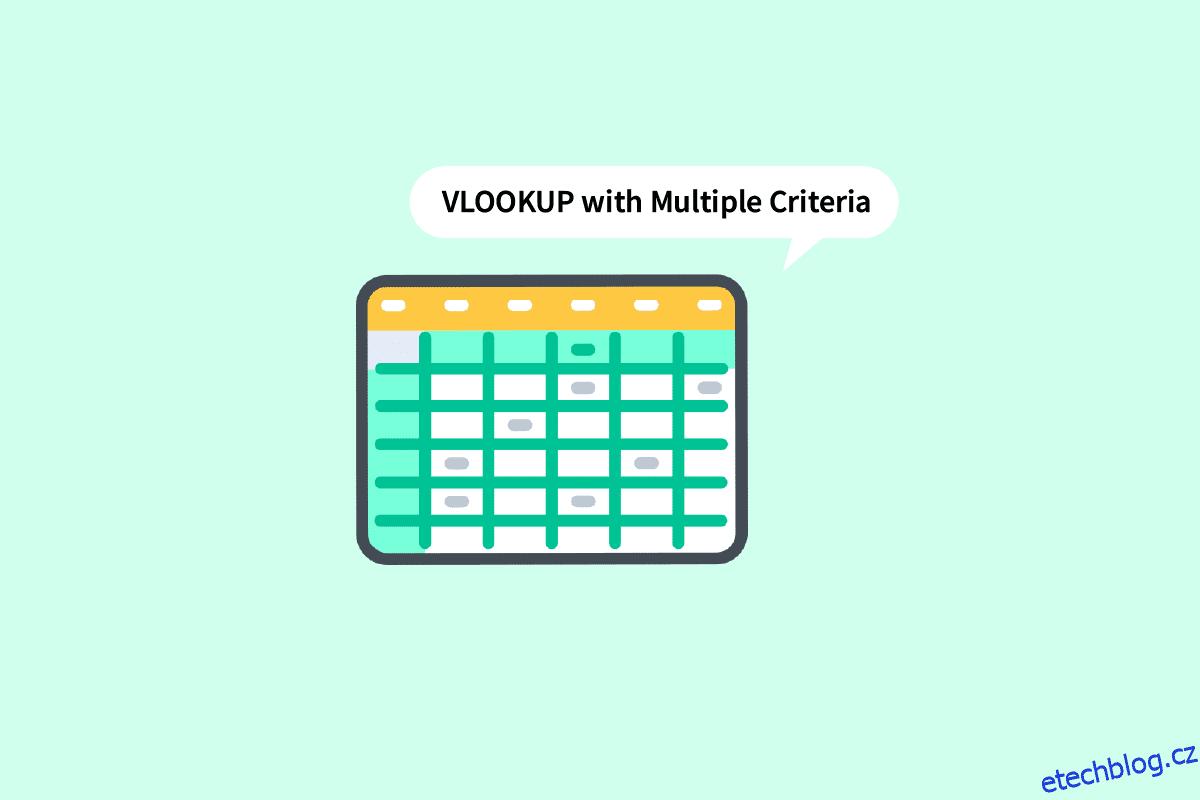Stěží může existovat někdo, kdo se nikdy nesetkal s situací, kdy by mohl pracovat v aplikaci Microsoft Excel. O výhodách používání tohoto softwaru lze pokračovat dál a dál. Od malých podniků až po velké podniky se MS Excel stává oblíbenou aplikací pro každého. Mezi mnoha funkcemi je SVYHLEDAT jednou z prominentních funkcí, která uživatelům s velkým množstvím dat šetří čas. Můžete provést SVYHLEDAT podle 2 kritérií nebo více kritérií? Dobře, dostali jsme vás. V tomto článku se dozvíte, jak používat SVYHLEDAT s více kritérii pomocí dvou metod, včetně použití SVYHLEDAT s více pomocnými sloupci Kritéria.
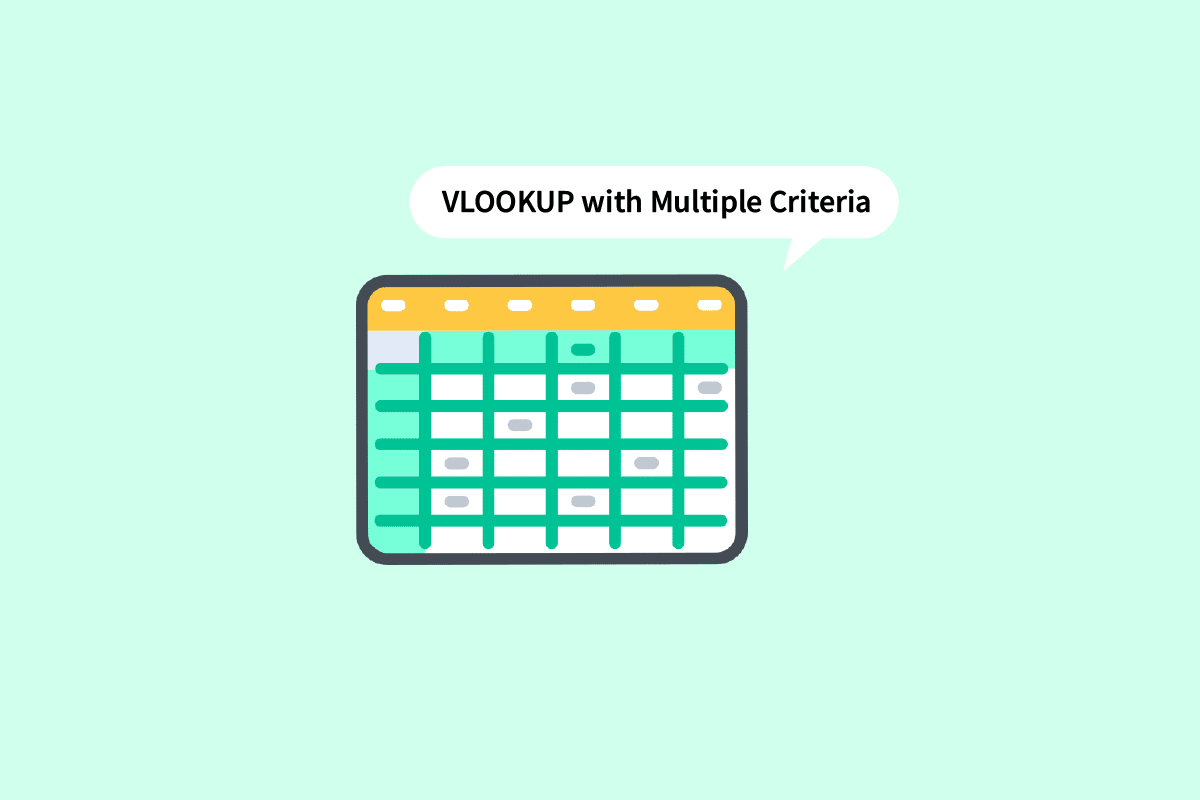
Table of Contents
Jak používat SVYHLEDAT s více kritérii
Pokračujte ve čtení, abyste našli kroky vysvětlující, jak používat SVYHLEDAT s více kritérii, podrobně s užitečnými ilustracemi pro lepší pochopení.
Co je SVYHLEDAT v Excelu?
VLOOKUP je zkratka pro výraz Vertical Lookup. Jedná se o vestavěnou funkci MS Excel, která umožňuje uživatelům vyhledávat konkrétní hodnoty jejich vertikálním prohledáváním na listu. To se provádí pomocí jednoduchého vzorce, který je:
=VLOOKUP (hledaná_hodnota, pole_tabulky, číslo_indexu_sloupce, [range_lookup])
Tady,
-
lookup_value: Je to hodnota, kterou v datech hledáte.
-
table_array: Určuje umístění dat, ve kterých jsou přítomny požadované hodnoty.
-
col_index_number: Odkazuje na číslo sloupce, ze kterého získáme vrácené hodnoty.
-
range_lookup: Skládá se ze dvou možností. První je TRUE, což znamená, že hledáte přibližnou shodu. Druhá je FALSE, což znamená, že hledáte přesnou shodu.
Můžete udělat SVYHLEDAT podle 2 kritérií?
Ano, můžete provést SVYHLEDAT podle 2 kritérií nebo dokonce více kritérií. Funkci SVYHLEDAT lze použít dvěma různými metodami pomocí více kritérií. Jedním je SVYHLEDAT s více pomocnými sloupci kritérií a druhým je SVYHLEDAT s více kritérii pomocí funkce vybrat. Přečtěte si tento článek, abyste se o tom dozvěděli.
Jak používat SVYHLEDAT s více kritérii?
Pokračujme metodami, které můžete použít, když vás zajímá, jak používat SVYHLEDAT s více kritérii.
Metoda 1: Použití pomocných sloupců
Je to jedna z metod, kterou lze použít, když musíte hledat hodnoty ve více kritériích. Funkce SVYHLEDAT s více pomocnými sloupci kritérií vyžaduje, abyste postupovali podle níže uvedených kroků.
Poznámka: V níže uvedených krocích použijeme skóre studentů z matematiky a přírodních věd z termínů 1, 2 a 3. Skóre z matematiky ve všech termínech se sestavuje dohromady. Skóre matematiky v každém termínu najdeme vedle jejich jmen v tabulce na pravé straně.
1. Otevřete MS Excel soubor s požadovanými údaji.
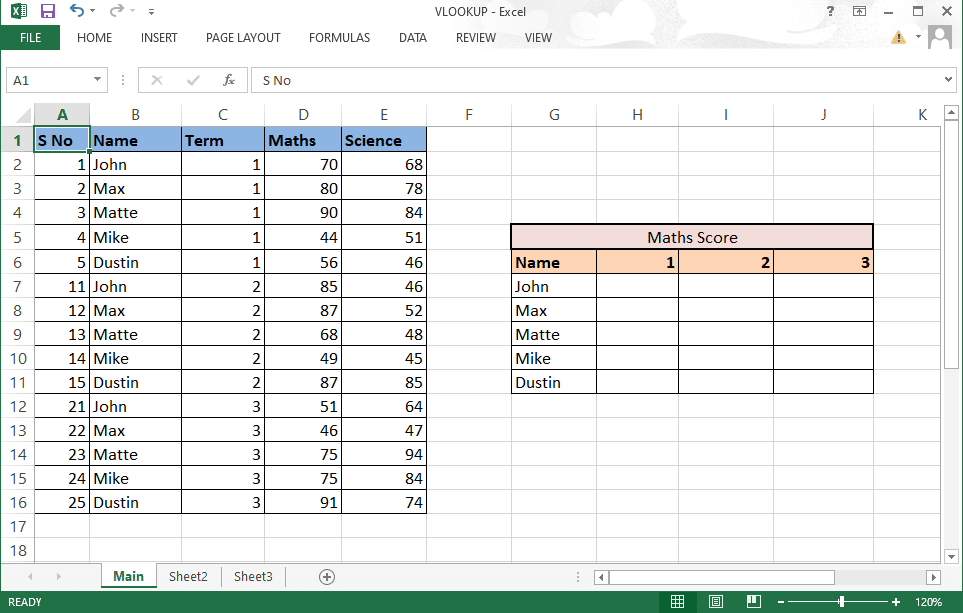
2. Vložte nový sloupec mezi dva sloupce, které chcete zkombinovat.
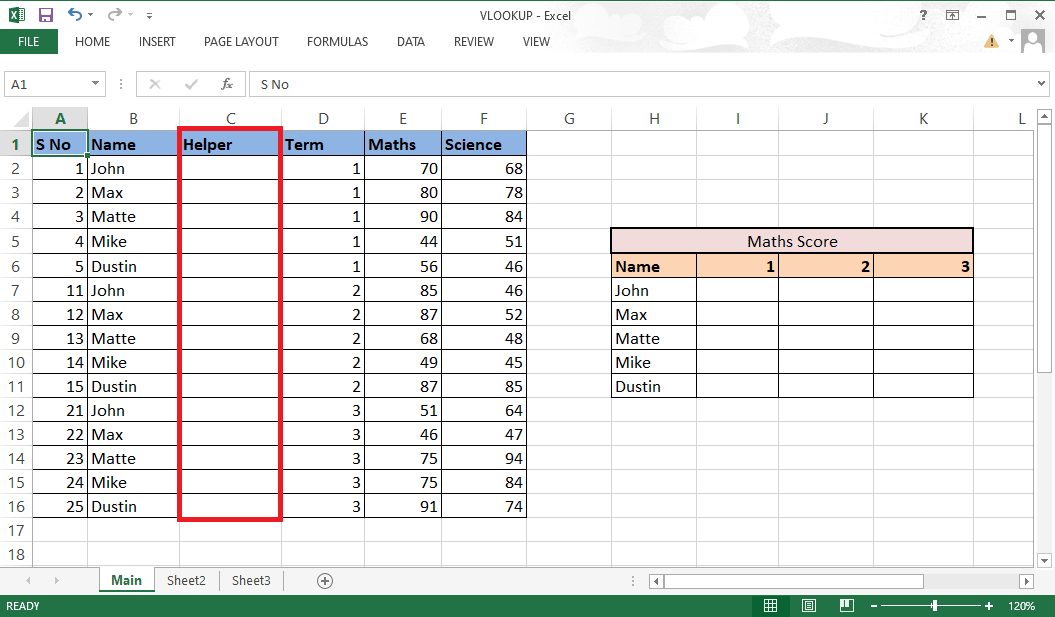
3. Spojte sloupce B a D pomocí ampersandu (&) a oddělovače (,) se vzorcem =B2&”,”&D2.
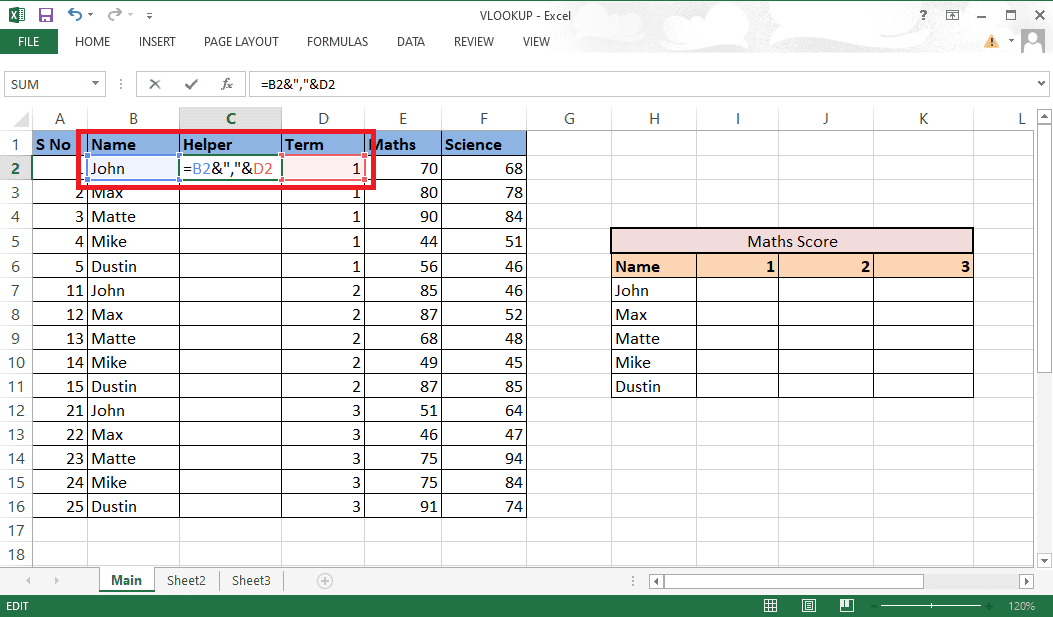
4. Stisknutím klávesy Enter na klávesnici zobrazíte kombinovaný výsledek.
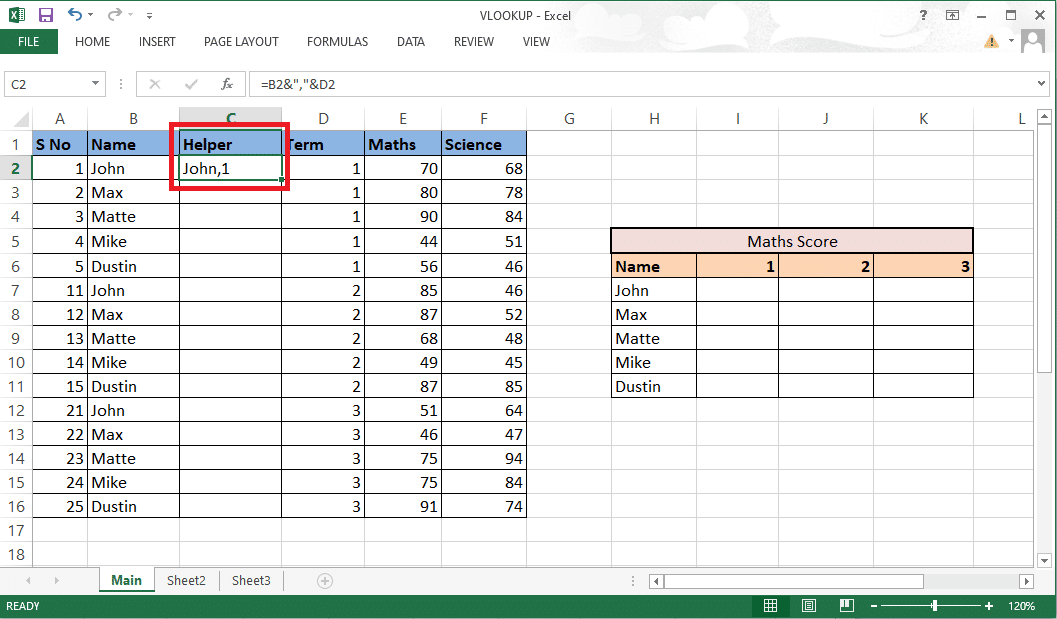
5. Přetažením vzorce na celý sloupec spojíte zbytek buněk.
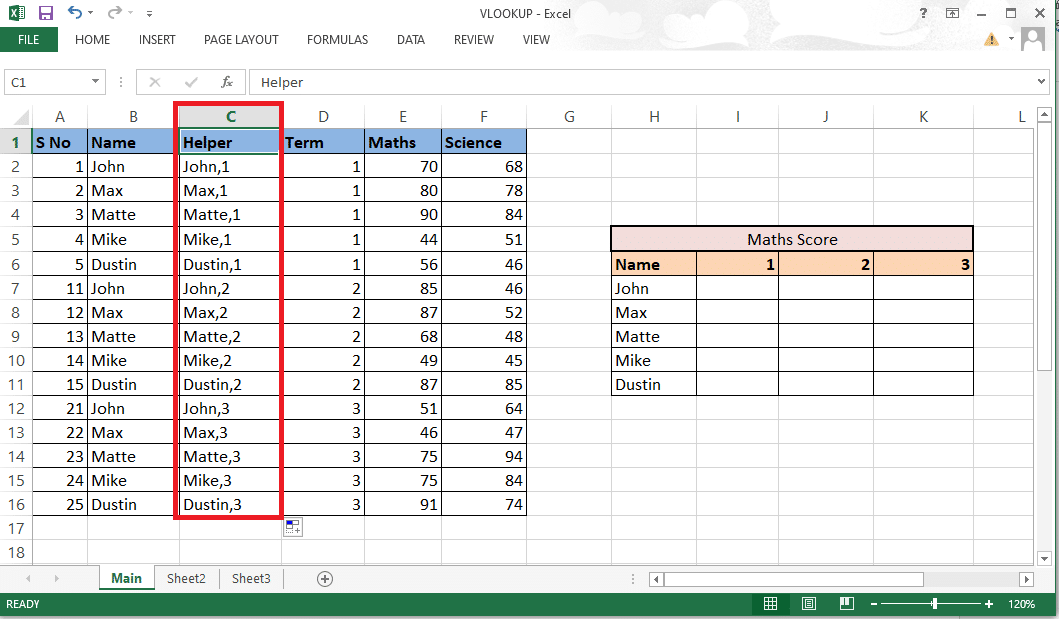
6. Zadejte vzorec SVYHLEDAT, kde chcete skóre. Vzorec můžete také zobrazit a upravit na řádku vzorců.
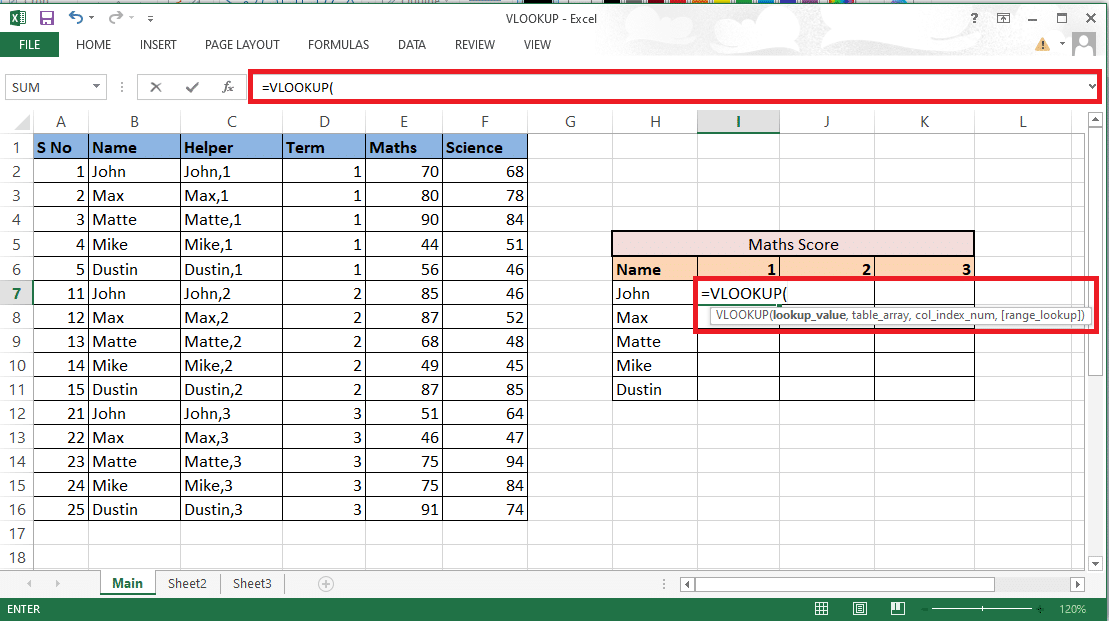
7. Lookup_value bude zahrnovat buňku H7 a I6 jako referenci. Napište vzorec jako H7&”,”&I6.
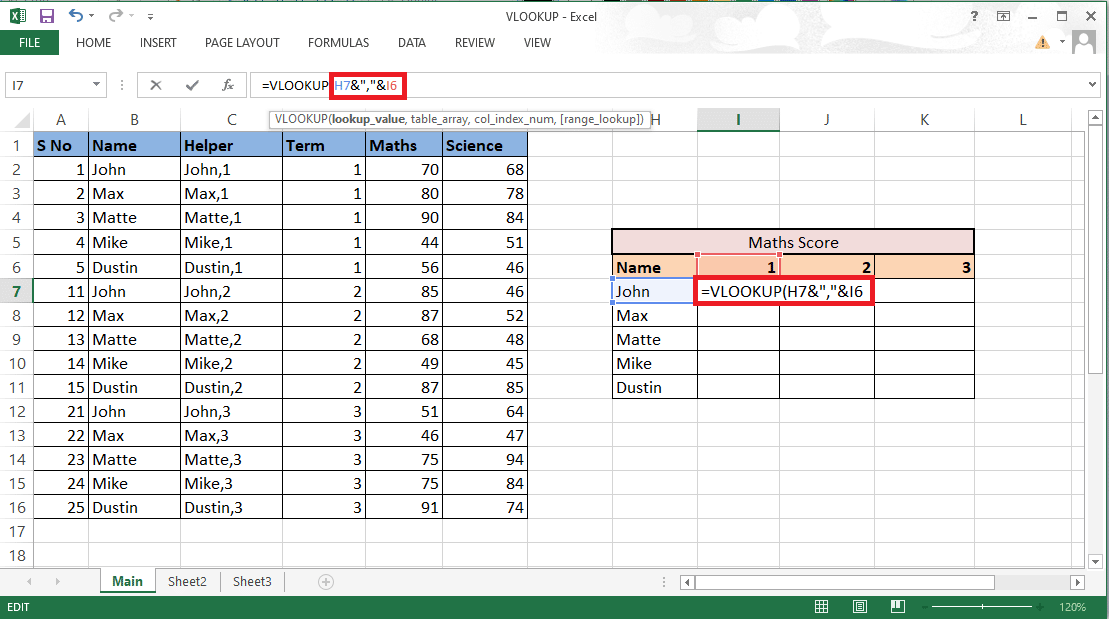
8. Uzamkněte řádky a sloupce, protože potřebujeme vyplnit i zbytek detailů. Chcete-li pokračovat v používání funkce SVYHLEDAT s více kritérii, uzamkněte sloupec H a řádek 6 stisknutím klávesy F4.
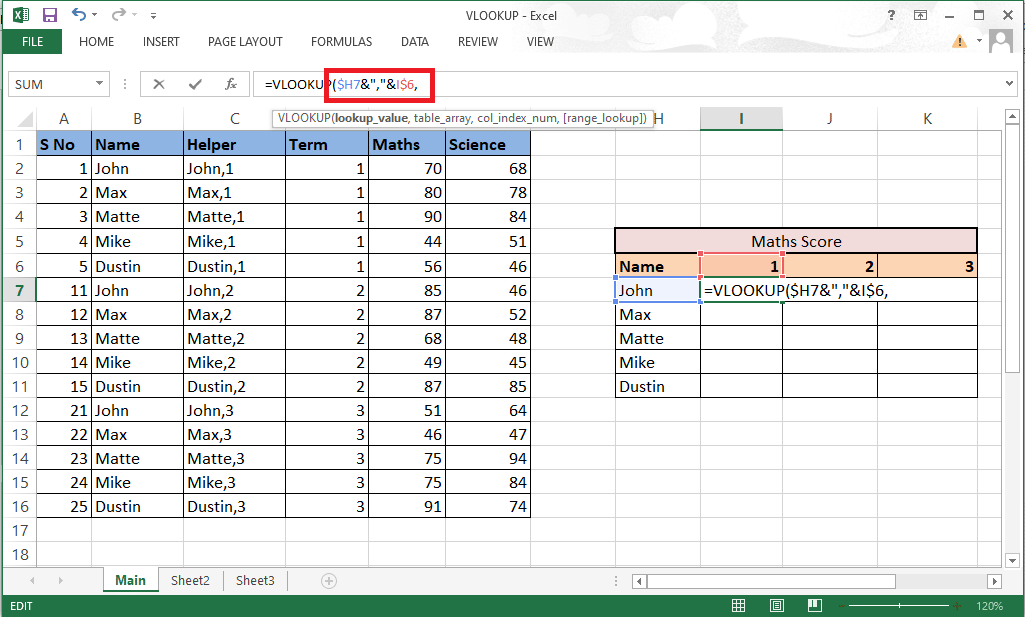
9. Přejděte na další argument, kterým je pole_tabulky přidáním čárky (,).
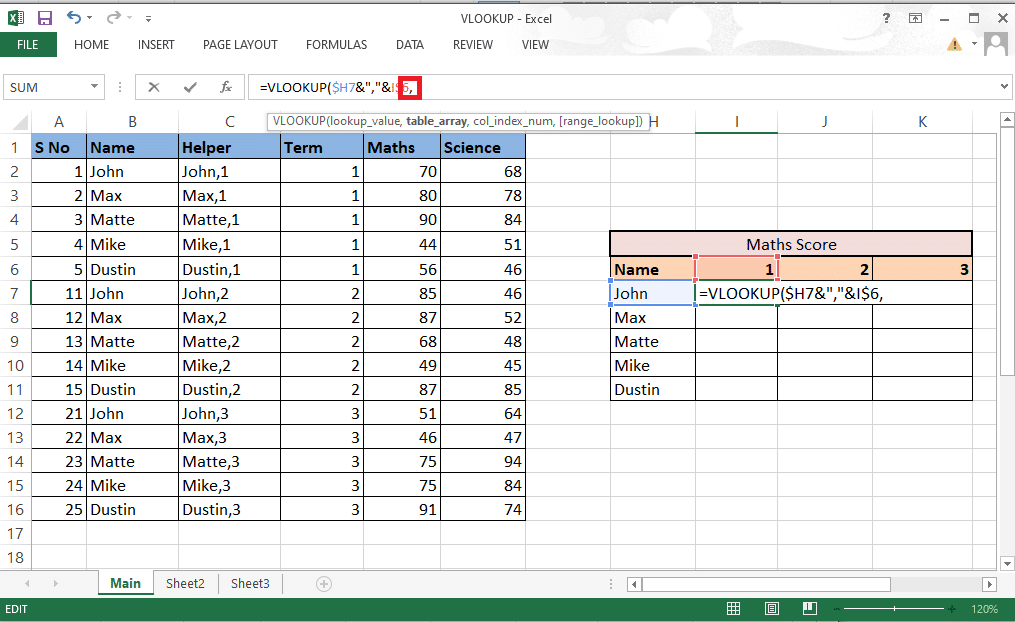
10. Vyberte řádky a sloupce, které obsahují požadované hodnoty.
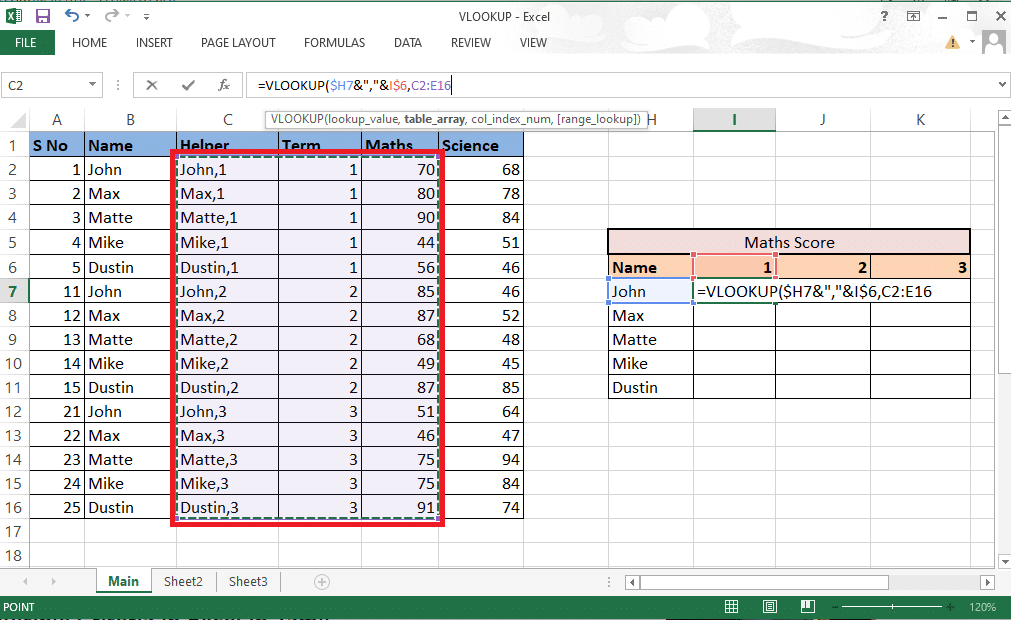
11. Zamkněte odkaz na buňku stisknutím klávesy F4.
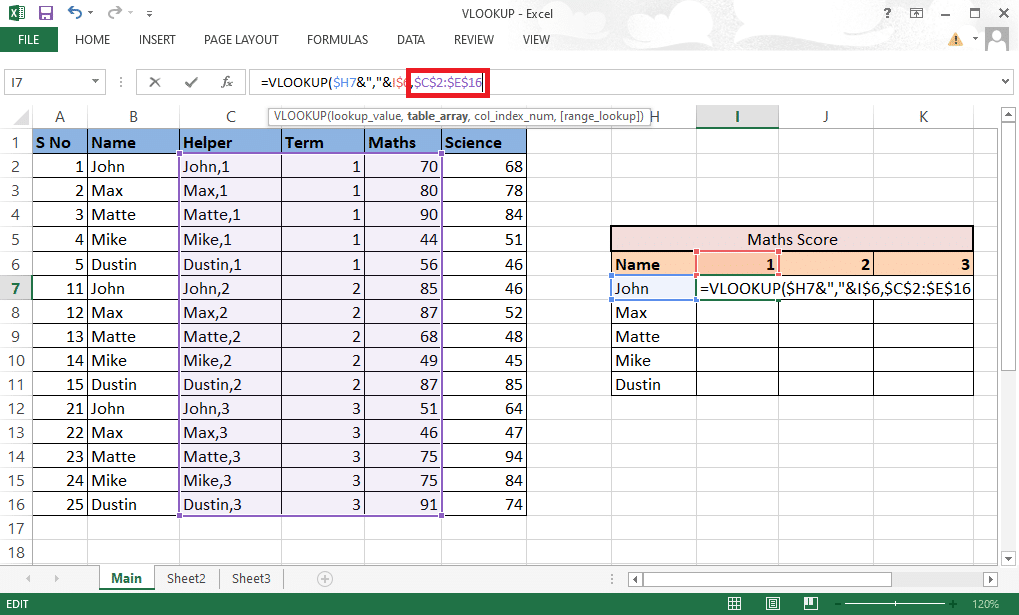
12. Přidejte čárku (,) a přejděte na další argument: col_index_num.
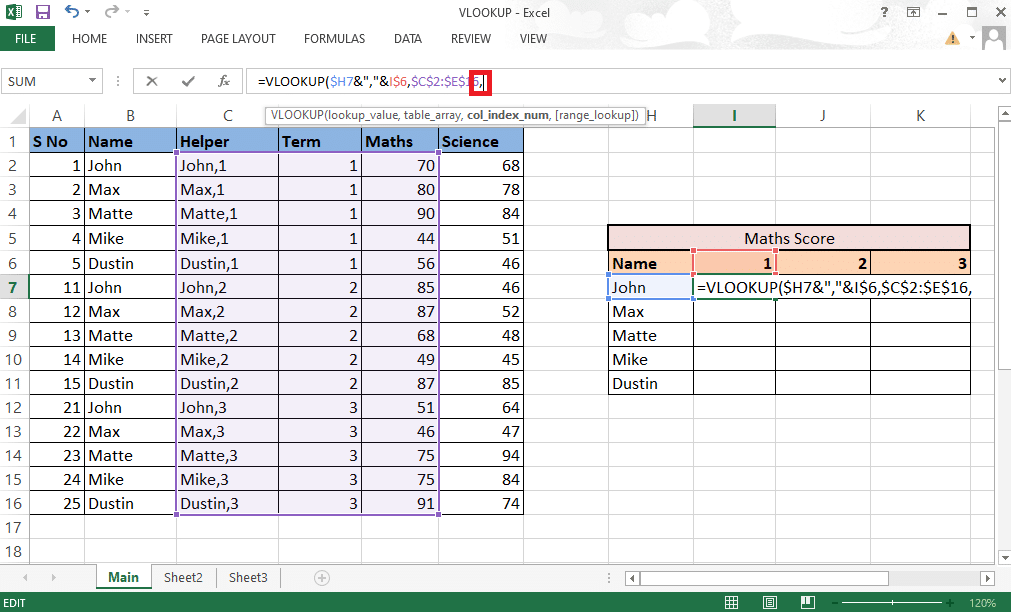
13. Uveďte číslo sloupce z pole tabulky, které udává požadovanou hodnotu. Zde je sloupec Matematika, který leží na 3. místě. Zadejte 3 do řádku vzorců.
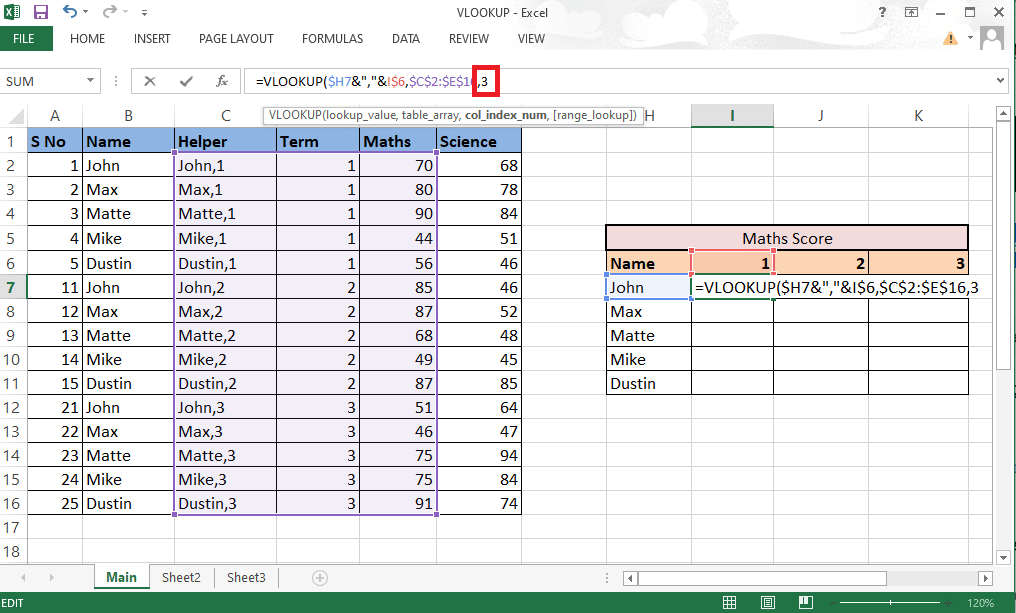
14. Napište čárku (,) pro přechod na další argument range_lookup.
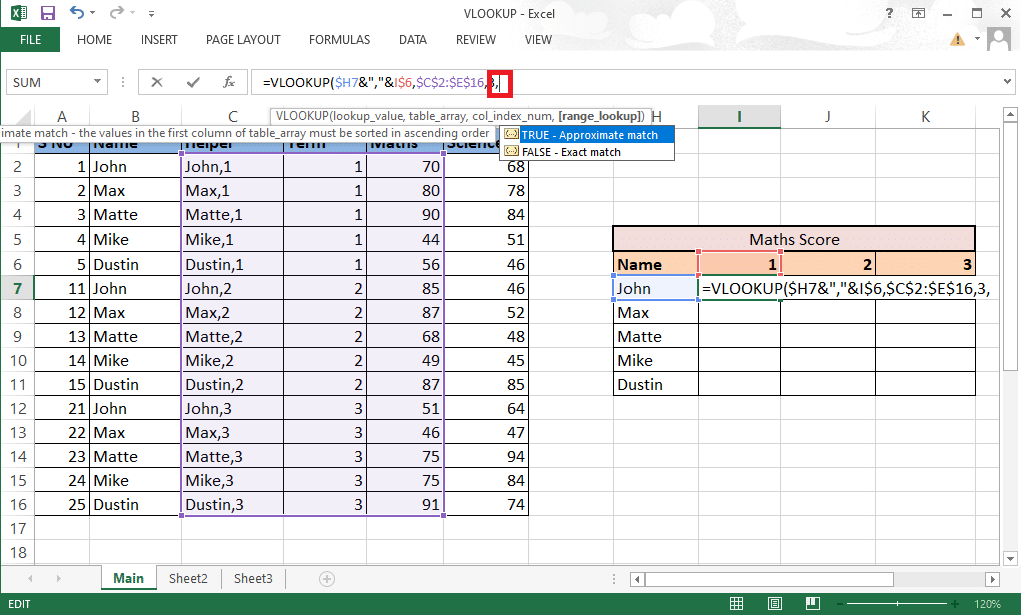
15. Vyberte možnost FALSE – Přesná shoda, abyste získali správné hodnoty.
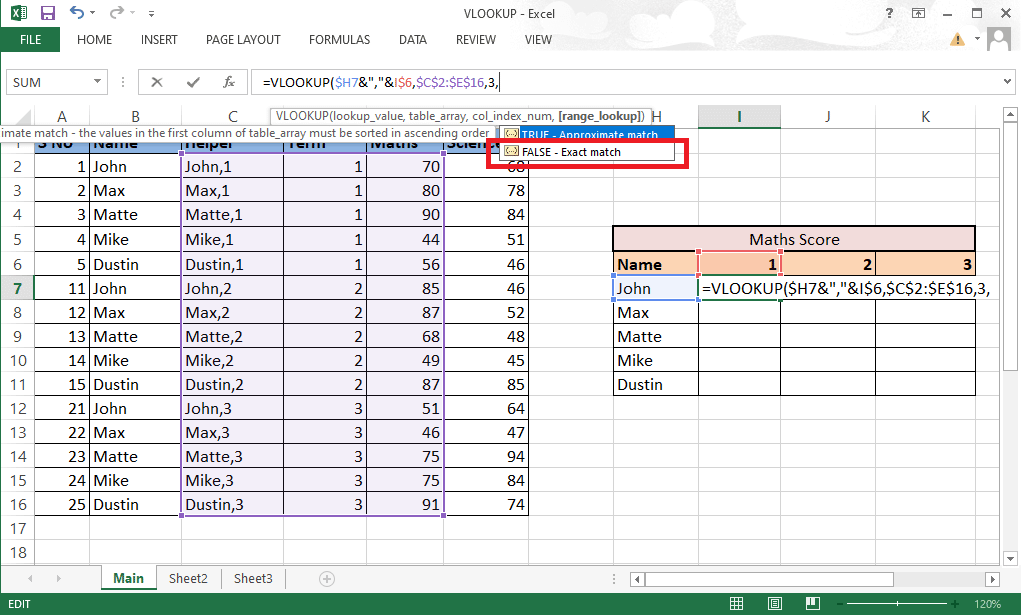
16. Po dokončení vzorce zavřete závorku.
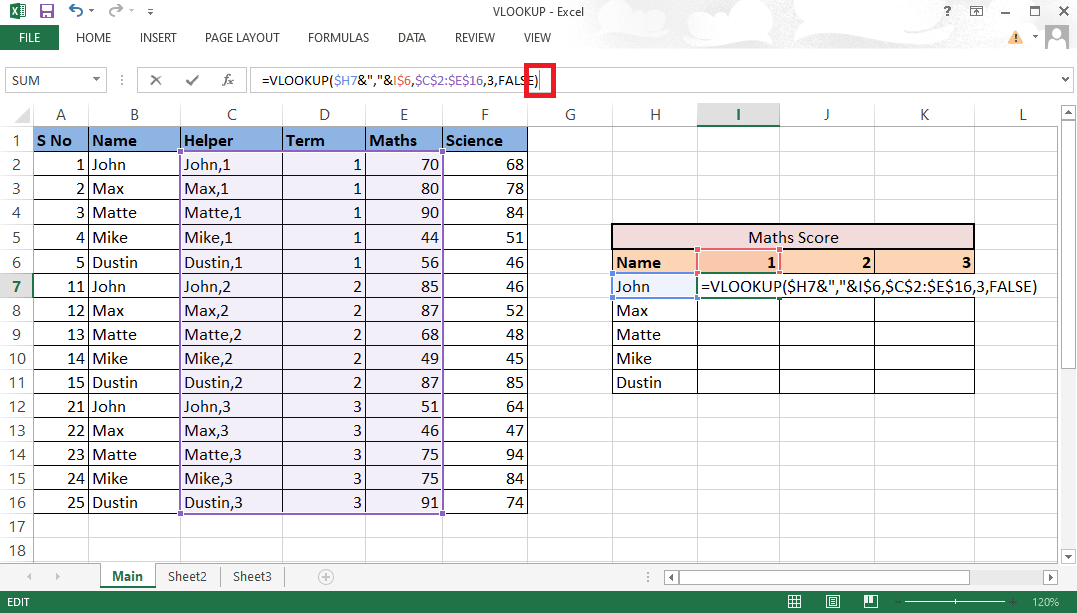
17. Stisknutím klávesy Enter získáte první hodnotu.
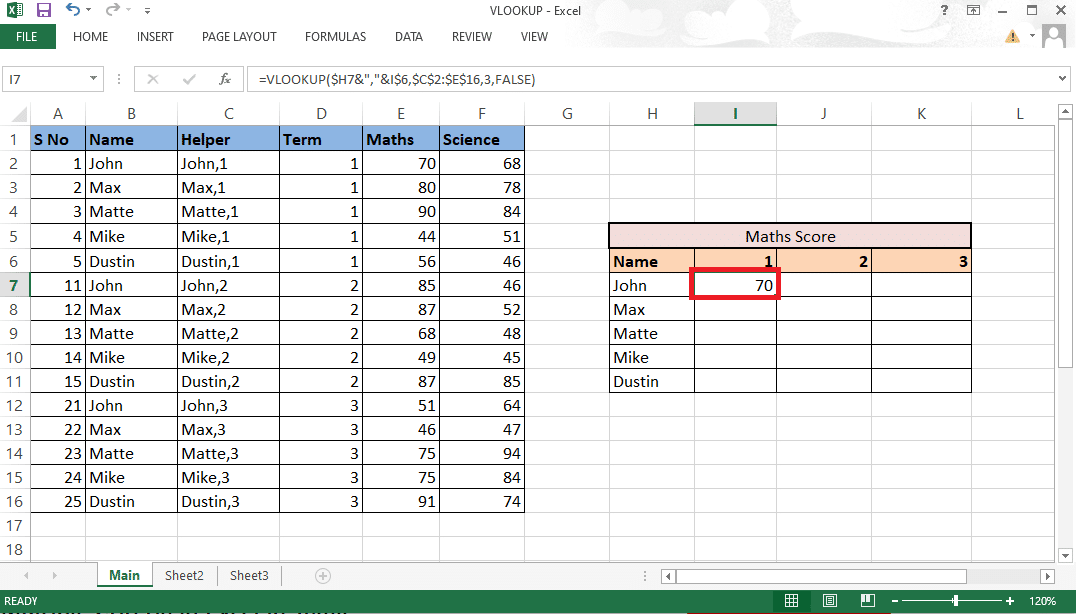
18. Přetáhněte vzorec tabulkou, abyste získali všechny požadované podrobnosti.
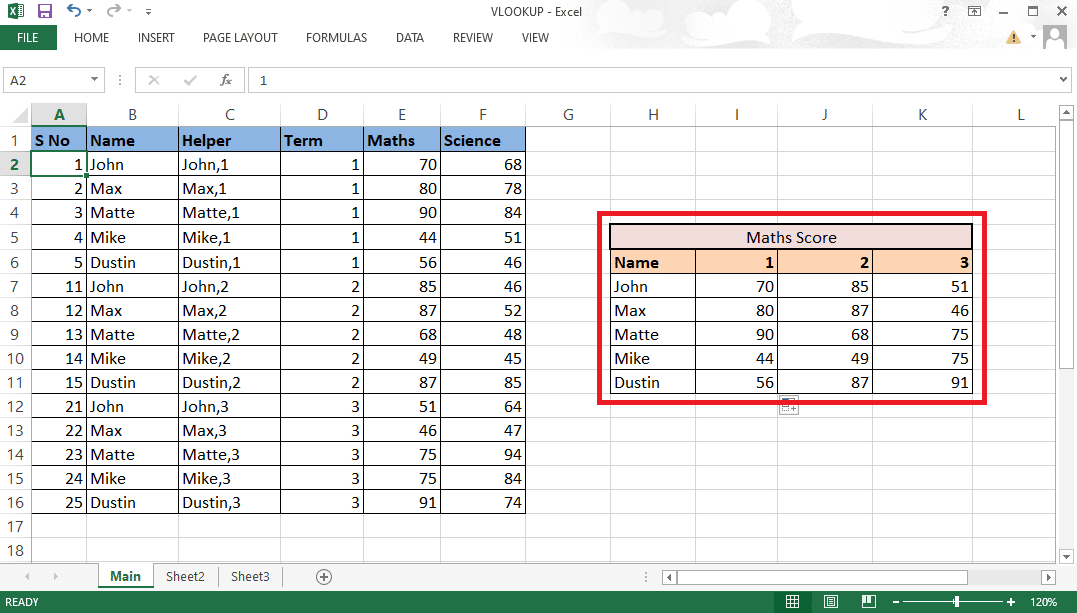
Tyto kroky musely objasnit vaše pochybnosti o otázce, zda můžete provést SVYHLEDAT podle 2 kritérií.
Metoda 2: Použití funkce CHOOSE
Tuto metodu můžete také naznačit pro použití funkce VLOOKUP s více kritérii pomocí funkce Vybrat. Na rozdíl od výše uvedené metody zde nebudete vyžadovat pomocný sloupec. Můžete snadno použít možnost Vybrat funkci pro použití funkce SVYHLEDAT s více kritérii. Chcete-li použít funkci VLOOKUP s více kritérii, postupujte podle níže uvedených kroků.
1. Přejděte do souboru MS Excel s požadovanými údaji.
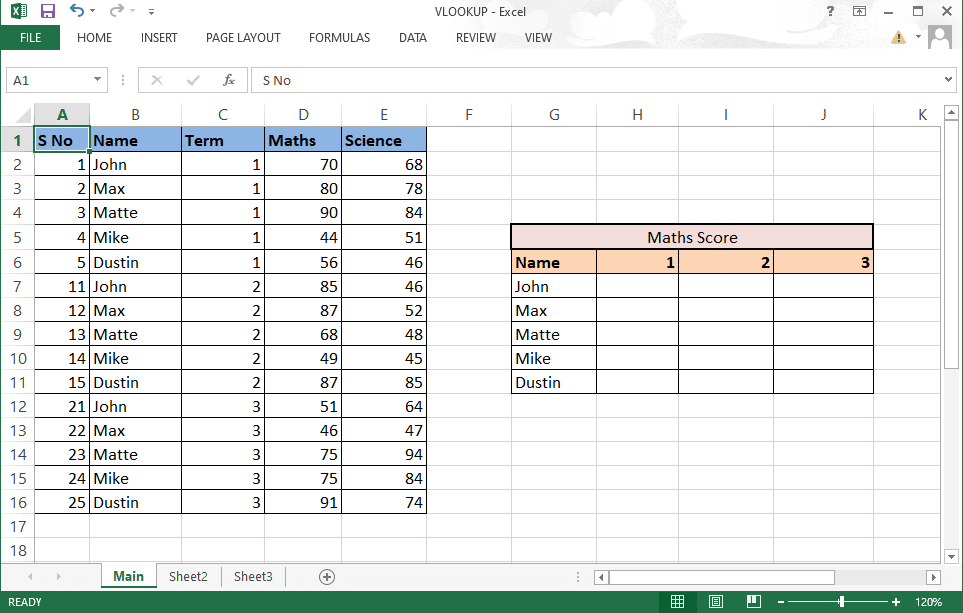
2. Do požadované buňky zadejte vzorec SVYHLEDAT.
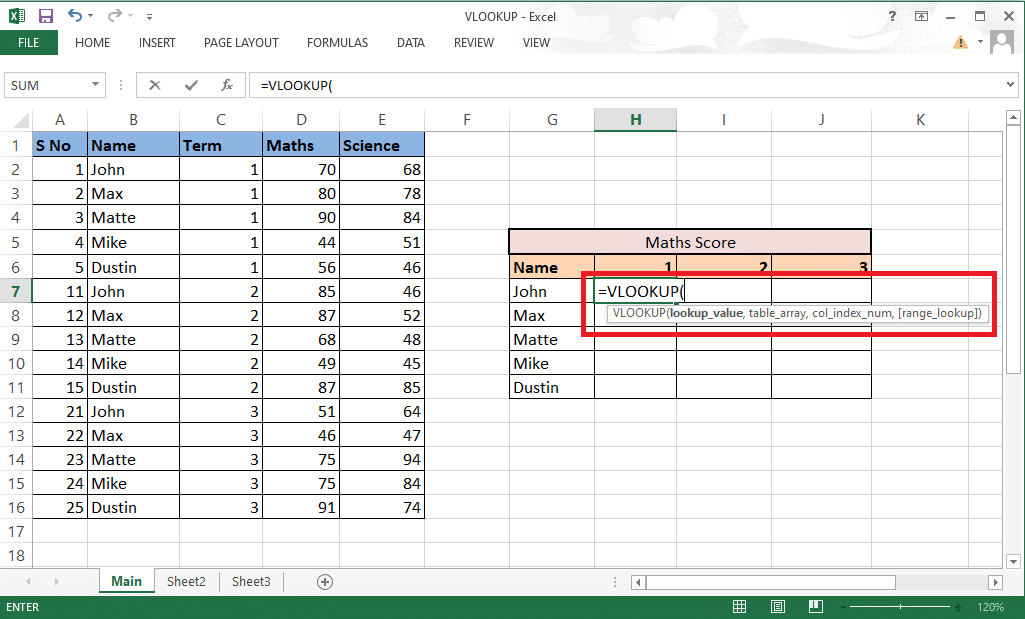
3. Lookup_value bude obsahovat buňku G7 a H6 jako referenci. Napište vzorec jako G7&”,”&H6.
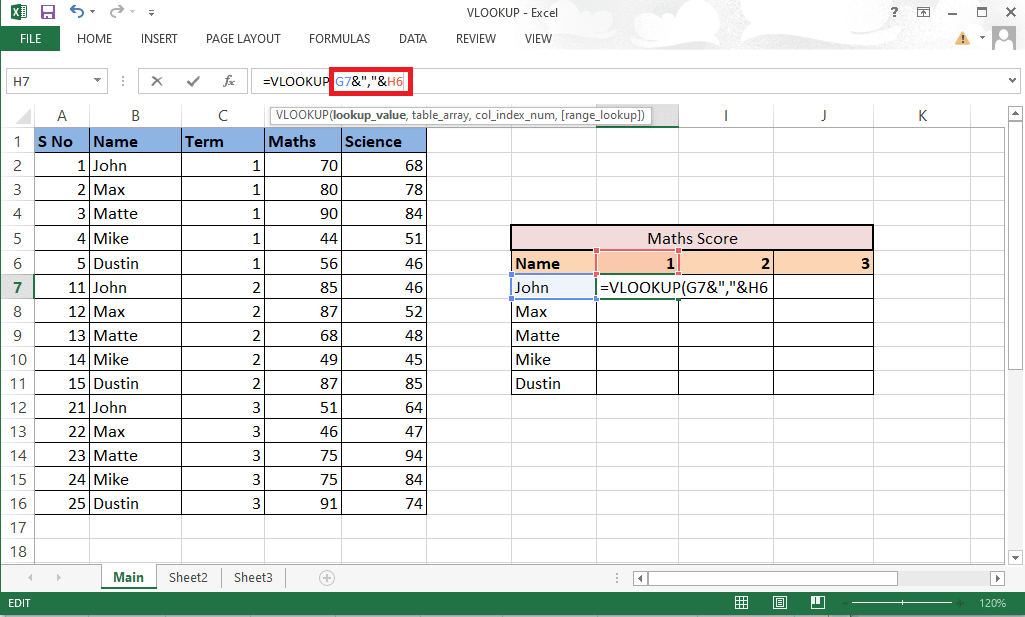
4. Uzamkněte řádky a sloupce, protože potřebujeme vyplnit i zbytek detailů. Zamkněte sloupec G a řádek 6 stisknutím klávesy F4.
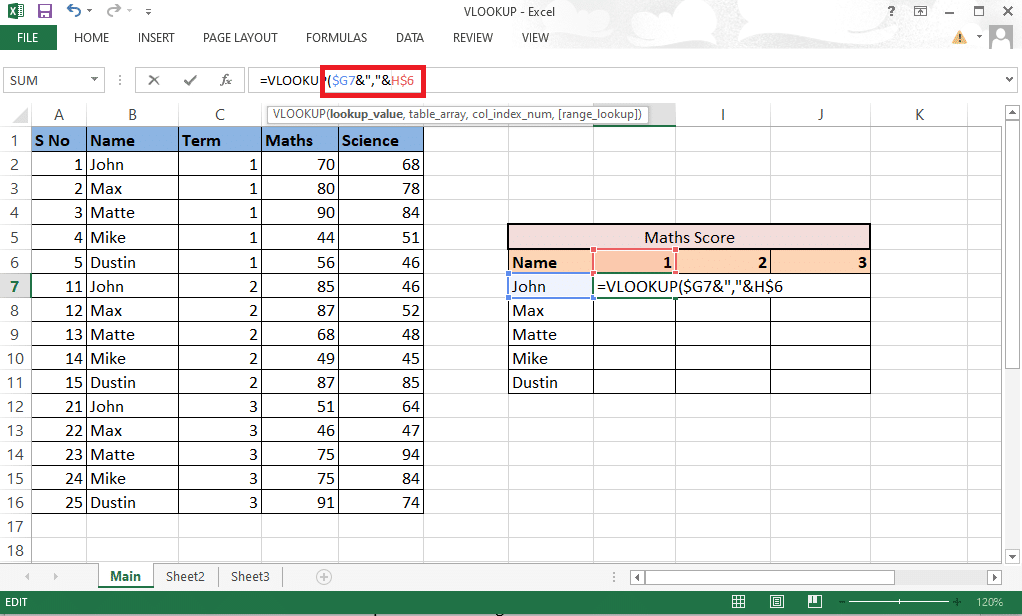
5. Napište čárku (,) pro přechod na další argument.
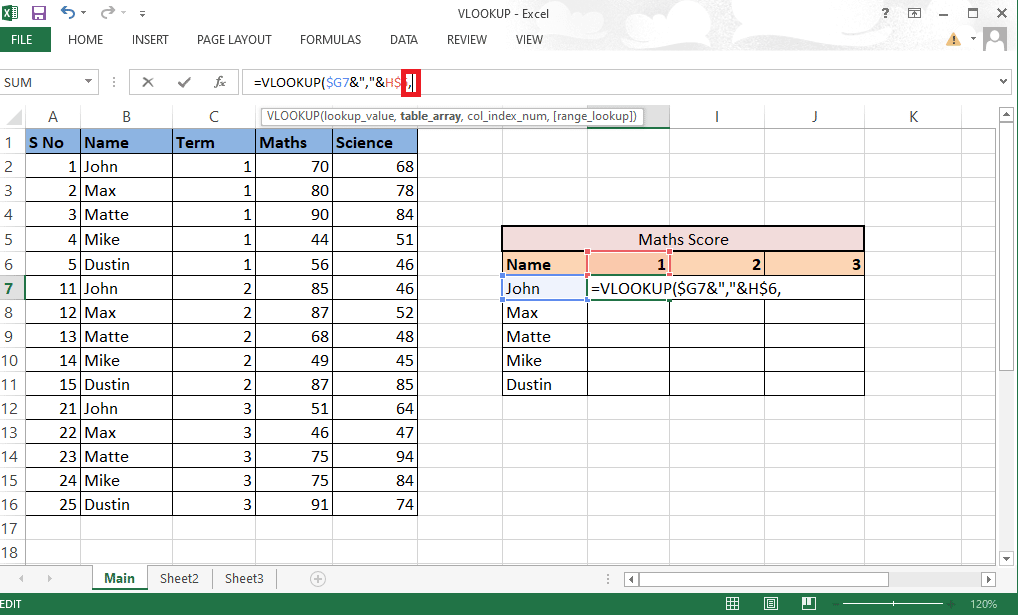
6. Zde místo pole table_array použijte funkci CHOOSE.
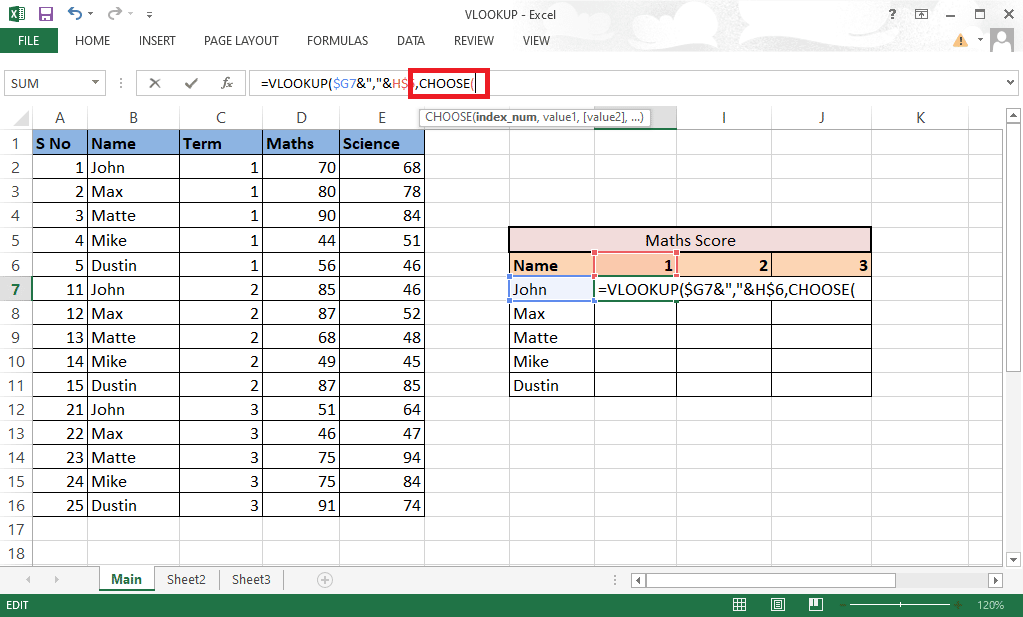
7. Napište 1,2 do složených závorek jako index_num pro vytvoření kombinace.
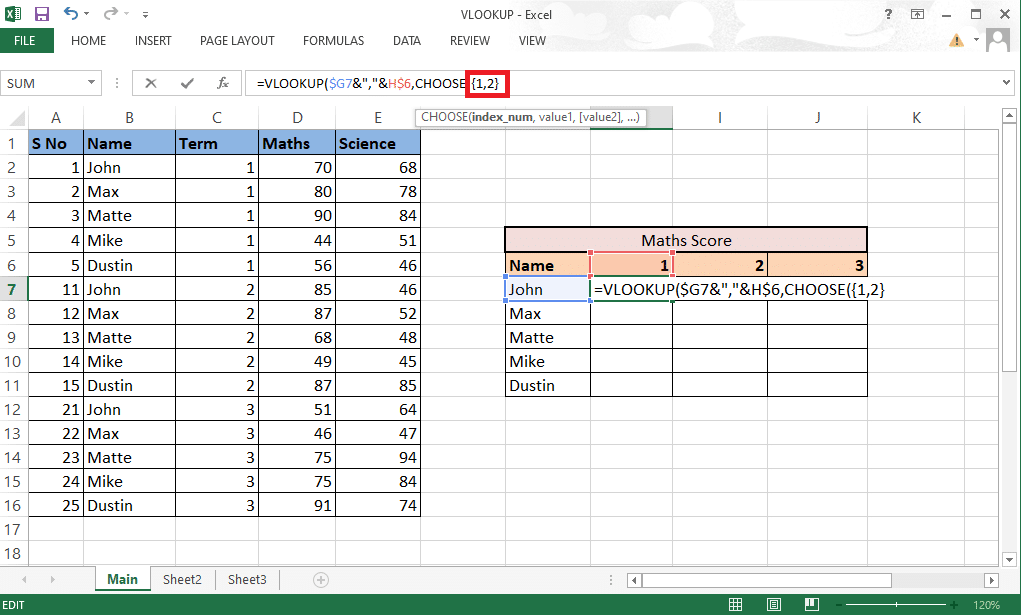
8. Napište čárku (,) pro přechod na další argument value1.
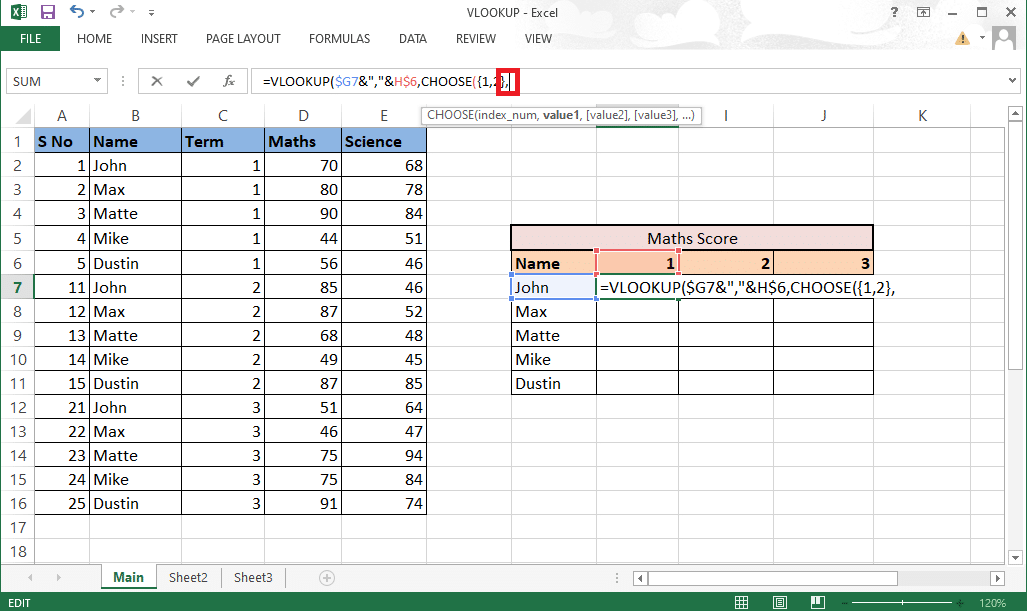
9. Vyberte hodnotu1, která bude sloupcem názvu, a uzamkněte hodnoty stisknutím klávesy F4.
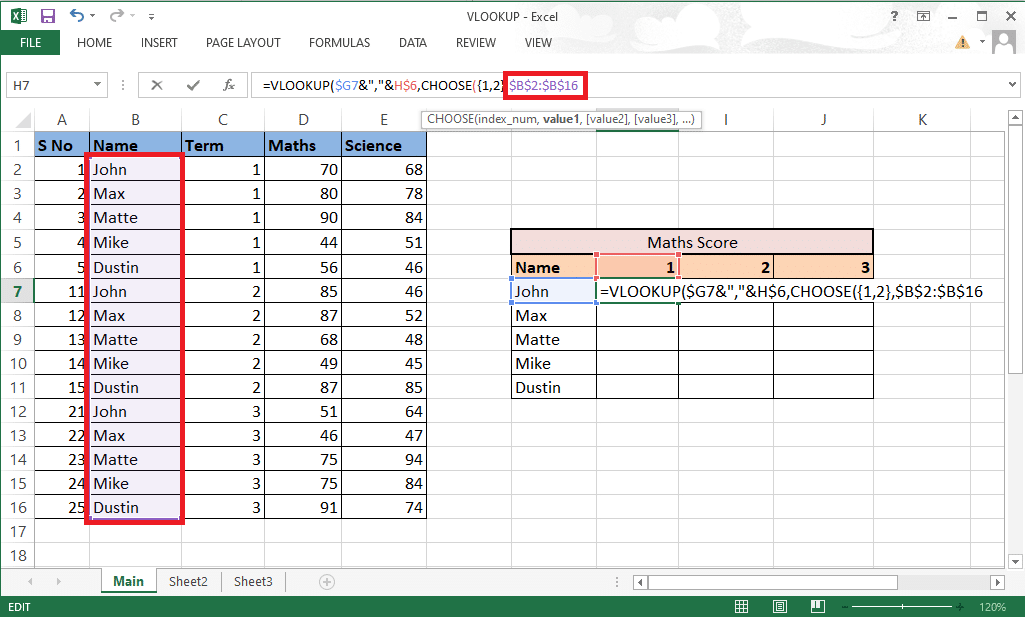
10. Chcete-li zkombinovat hodnotu1 s dalším sloupcem, přidejte ampersand (&) s oddělovačem (,) a poté vyberte hodnotu2, což je sloupec termínu.
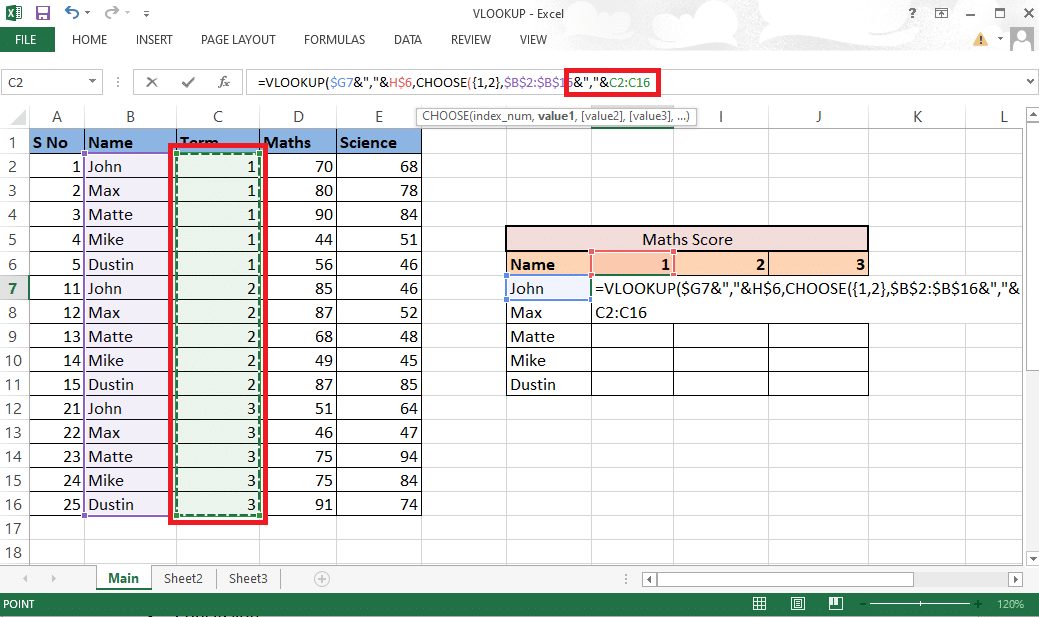
11. Zamkněte hodnoty stisknutím klávesy F4 a přidáním čárky (,) přejděte na další argument.
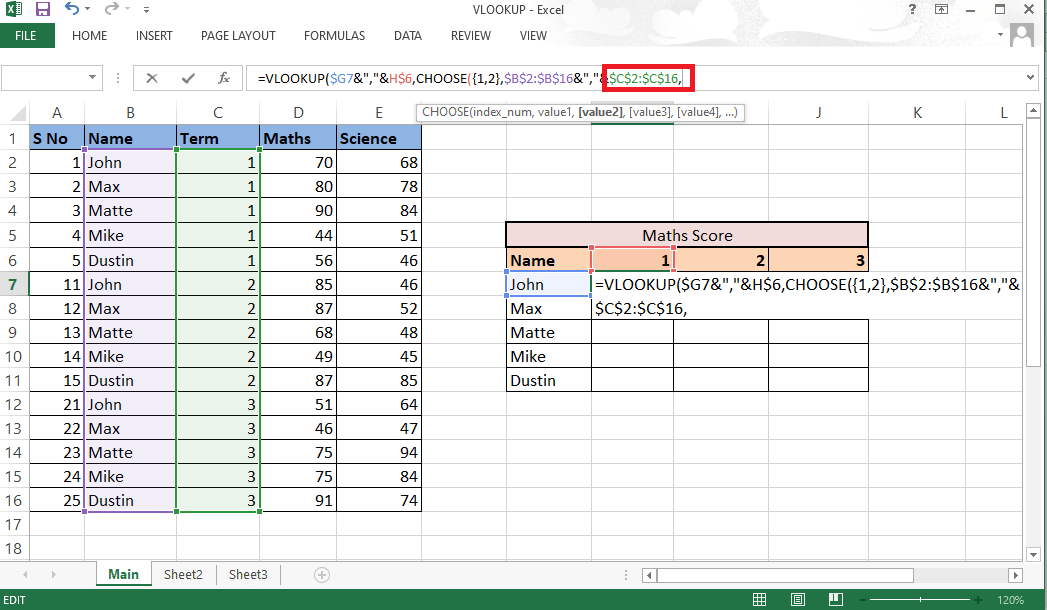
12. Chcete-li přidat hodnotu2, vyberte sloupec Matematika, který je jako výsledek vyžadován, a uzamkněte hodnoty stisknutím klávesy F4.
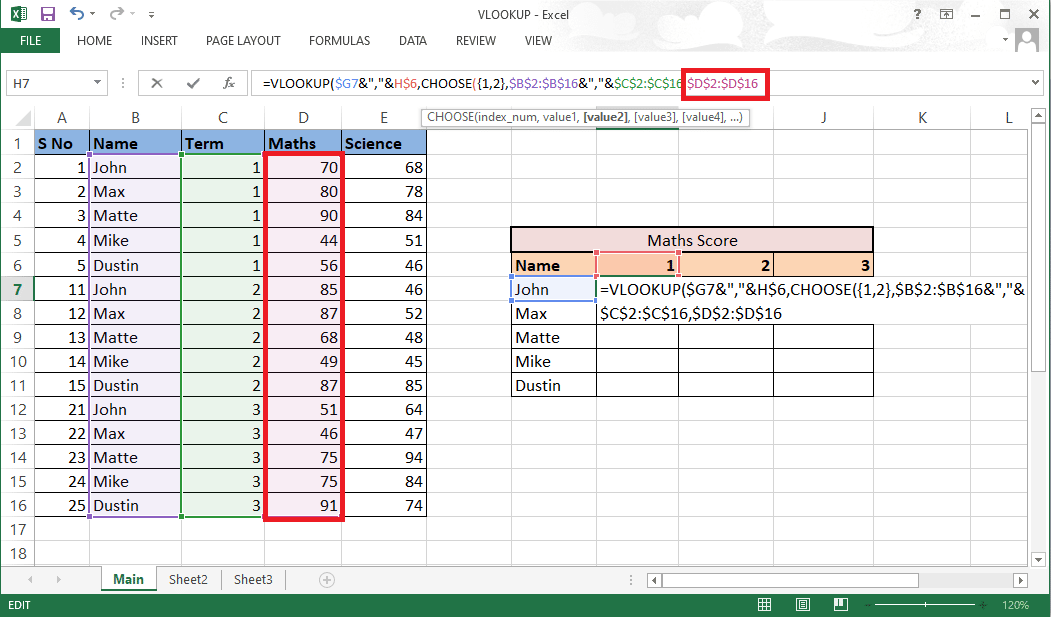
13. Zavřete rámeček pro dokončení funkce CHOOSE. Nyní máte table_array bez pomocného sloupce.

14. Napište čárku (,) a přesuňte se na argument col_index_num, uveďte 2, protože Maths je 2. sloupec ze zdrojového sloupce.
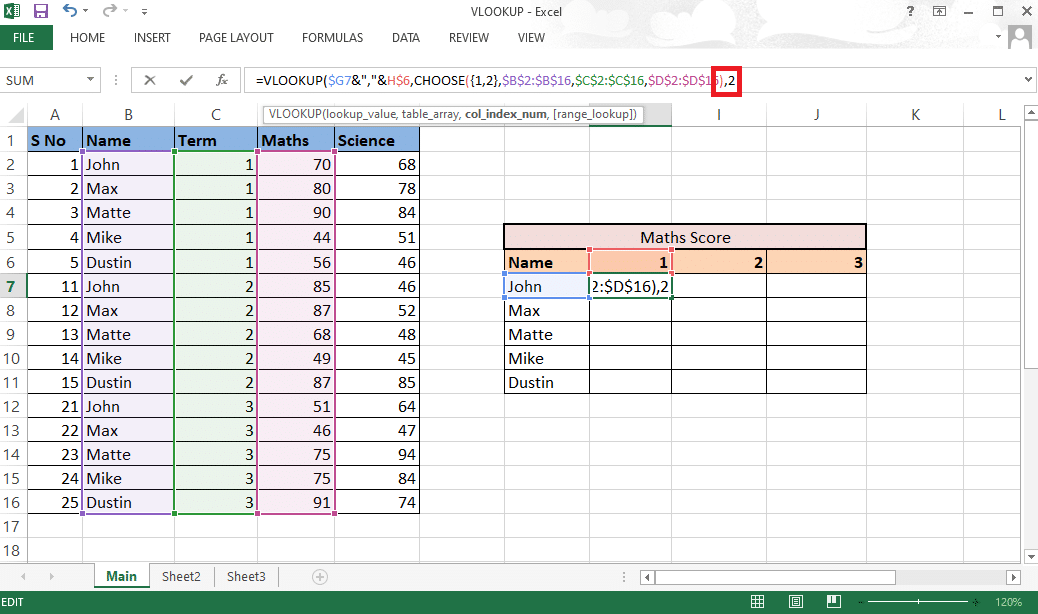
15. Přidáním čárky (,) se přesunete na argument range_lookup a výběrem FALSE získáte přesnou hodnotu.
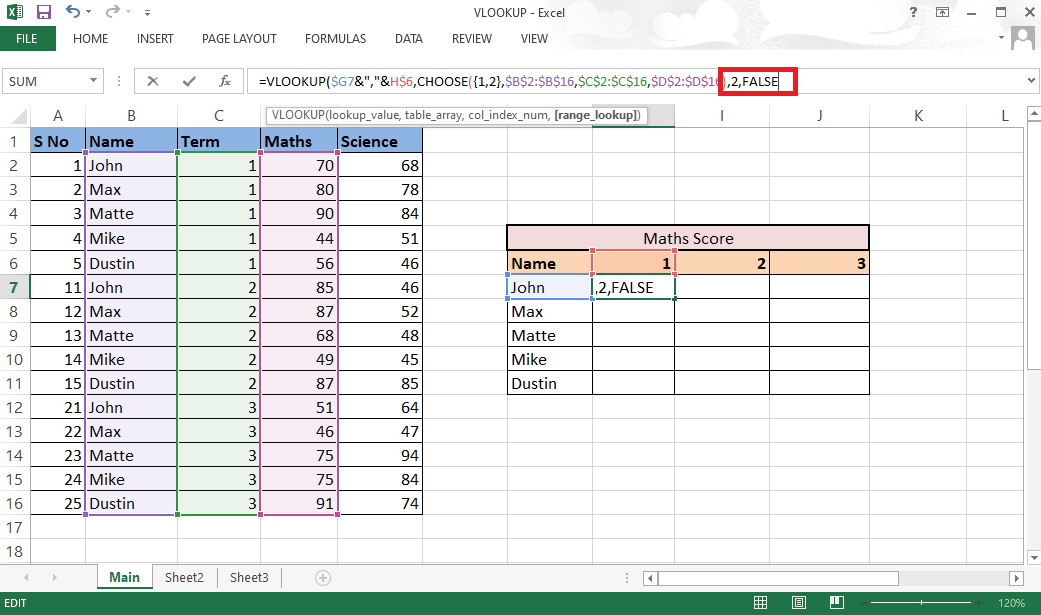
16. Zavřete závorku a stiskněte Ctrl+Shift+Enter, abyste získali výsledek.
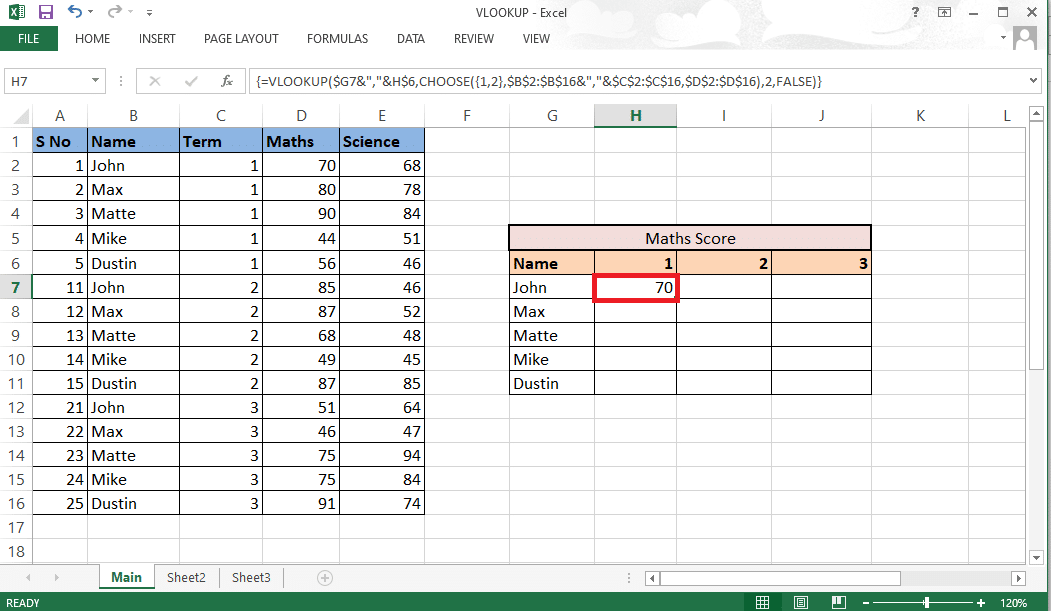
17. Přetáhněte vzorec tabulkou a získejte kompletní výsledek.
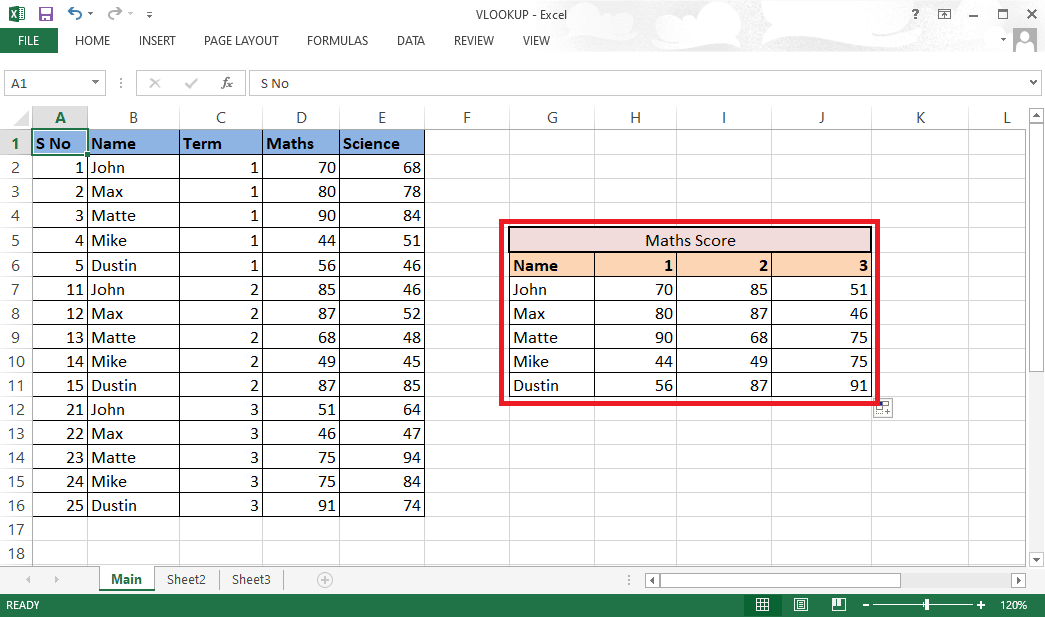
Toto byl způsob, jak provést SVYHLEDAT s více kritérii pomocí funkce CHOOSE.
Často kladené otázky (FAQ)
Q1. Co je potřeba přidat oddělovač při vytváření kombinací?
Ans. Když vytváříme kombinace bez použití oddělovačů, existuje šance, že nakonec získáme stejné kombinace pro různé hodnoty. Například,
1
2
Se separátorem
Bez separátoru
abc
123
abc, 123
abc123
abc1
23
abc1,23
abc123
Proto se vždy doporučuje používat oddělovač, aby se předešlo takové záměně.
Q2. Je nutné přidat pomocný sloupec mezi data?
Ans. Ne, můžete také přidat pomocný sloupec zcela vpravo nebo vlevo, pokud nechcete provádět žádné změny původních dat. Ale jeho vložení mezi sloupce vám umožní přidat do pole tabulky pouze dva sloupce namísto čtyř nebo více. Můžete pracovat podle svého pohodlí.
***
Toto byly dvě metody, které můžete naznačit při používání funkce VLOOKUP s více kritérii. Doufáme, že vám tato příručka pomohla a že jste se mohli dozvědět o tom, jak používat SVYHLEDAT s více kritérii a SVYHLEDAT s více pomocnými sloupci Kritéria. Neváhejte nás kontaktovat se svými dotazy a návrhy prostřednictvím sekce komentářů níže. Také nám dejte vědět, o čem se chcete dozvědět příště.